Regolazione della tensione di trasferimento secondaria
Se l'immagine appare sfocata, è possibile regolare la tensione di trasferimento secondaria (la tensione che trasferisce il toner alla carta).
Configurazione/stampa del grafico
Per regolare la tensione di trasferimento secondaria, prima di tutto stampare la pagina del grafico.
1
Premere <Cambia> in <Regolazione tensione trasferimento secondario>.
2
Selezionare il metodo di regolazione della tensione di trasferimento secondaria.
Premere <Non utilizzare scanner> per visualizzare il grafico stampato, identificare la patch ottimale ed eseguire le regolazioni manuali.
Premere <Utilizzo scanner> per effettuare la scansione del grafico stampato e fare in modo che la patch ottimale venga identificata e le regolazioni vengano eseguite automaticamente.

Se è stato selezionato <Utilizzo scanner>, i formati carta utilizzabili sono A3, A4, 11” x 17” e LTR.
3
Premere <Impostazioni stampa grafico>.
4
Specificare le impostazioni per il grafico da stampare e premere <Avanti>.

 <Tipo di stampa grafico>
<Tipo di stampa grafico>Selezionare <Regolazione fine> per effettuare regolazioni fini o <Regolazione approssimativa> se è richiesta una regolazione notevole.
Se è stato selezionato <Regolazione fine>, viene stampato un grafico con le regolazioni in incrementi di ±1.
Se è stato selezionato <Regolazione approssimativa>, viene stampato un grafico con le regolazioni in incrementi basati sullo stato della macchina.
 <Lato stampa>
<Lato stampa>Selezionare il lato su cui si deve regolare la tensione di trasferimento secondaria.
 In una qualsiasi delle seguenti situazioni, selezionare <Solo fronte>. Se <2° lato pag. fronte-retro> è impostato su <On> per una carta personalizzata. Se è stata caricata carta nel vassoio multiuso e si è selezionato <2° lato pag. fronte-retro> in <Tipo di carta>. | |
Se è stato selezionato <Fronte-retro>, vedere Carta disponibile per la copia/stampa fronte-retro per i tipi di carta utilizzabili per i grafici. |
5
Selezionare la fonte di alimentazione carta in cui è stata caricata la carta personalizzata  premere <OK>.
premere <OK>.
 premere <OK>.
premere <OK>.6
Premere <Stampa grafico> o <Stampa/Scans. grafico>.
Se è stato selezionato <Utilizzo scanner> al passo 2, premere <Avvio stampa>.
Il grafico viene stampato.
Regolazione della tensione di trasferimento secondaria
Utilizzare il grafico stampato per regolare la tensione di trasferimento secondaria. La procedura varia a seconda del metodo di regolazione della tensione di trasferimento secondaria selezionato nel passo 2 di “Configurazione/stampa del grafico”.
Se è stato selezionato <Non utilizzare scanner>
Identificare visivamente la patch ottimale nel grafico e regolare la tensione di trasferimento secondaria.
1
Controllare la patch ottimale nel grafico stampato.
Con le impostazioni attive, i numeri del grafico sono stampati in magenta.

Controllare il grafico man mano che si aumenta in modo sequenziale da valori negativi a valori positivi. Quando si raggiunge un punto in cui la densità all’interno della patch appare uniforme (-8 nell’esempio), confrontarla con una patch con valore maggiore di 2 (-7 e -6 nell’esempio) e selezionare il valore che si ritiene essere ottimale.

Un lato che riporta un singolo asterisco (*) stampato accanto al numero del grafico è il lato anteriore.
Nei casi in cui non vi sia alcuna differenza evidente tra i numeri selezionati, scegliere il valore intermedio dei tre valori (-7 nell’esempio).
2
Nella schermata <Regolazione tensione trasferimento secondario>, immettere il numero confermato nel grafico.
Selezionare <Fronte> o <Retro> e immettere il numero utilizzando <-> o <+>.
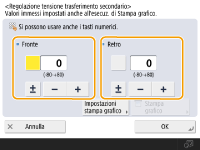
 In una delle seguenti situazioni, regolare il valore per <Retro>. Se <2° lato pag. fronte-retro> è impostato su <On> per una carta personalizzata. Se è stata caricata carta nel vassoio multiuso e si è selezionato <2° lato pag. fronte-retro> in <Tipo di carta>. |
3
Premere <OK>.
Se è stato selezionato <Utilizzo scanner>
Effettuare la scansione del grafico sullo scanner in modo che la patch ottimale venga identificata automaticamente.
1
Posizionare il grafico sul vetro di lettura.
Posizionare il grafico seguendo le istruzioni sullo schermo.
2
Chiudere l'alimentatore e premere <Avvio scansione>.
Il grafico viene sottoposto a scansione.
Se il grafico è stato stampato sui due lati della carta, posizionare l’altro lato del grafico sul vetro di lettura e premere nuovamente <Avvio scansione>.

Potrebbe non essere possibile eseguire la scansione di carta speciale, per esempio carta colorata, lucidi, carta preforata o etichette. Per eseguire la scansione di carta speciale, selezionare <Non utilizzare scanner> ed eseguire la regolazione manualmente.
3
Aprire l’alimentatore e rimuovere il grafico.
4
Premere <OK>.